您好,登錄后才能下訂單哦!
您好,登錄后才能下訂單哦!
小編給大家分享一下Vue.js如何實現表單控件,相信大部分人都還不怎么了解,因此分享這篇文章給大家參考一下,希望大家閱讀完這篇文章后大有收獲,下面讓我們一起去了解一下吧!
v-model指令:在表單控件元素上創建雙向數據綁定。v-model 會根據控件類型自動選取正確的方法來更新元素。
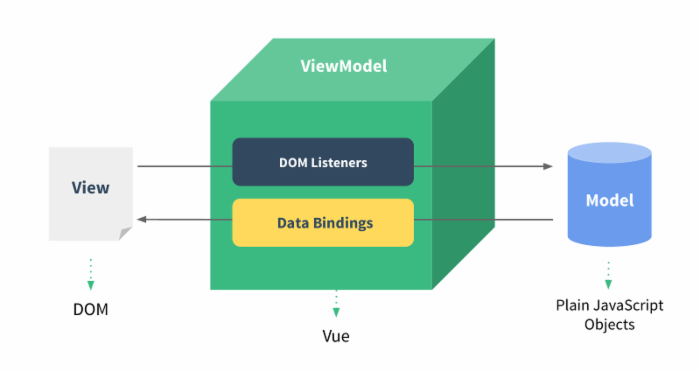
實例中演示了 input 和 textarea 元素中使用 v-model 實現雙向數據綁定:
HTML
<!DOCTYPE html> <html> <head> <meta charset="utf-8"> <title>Vue 測試實例 - 菜鳥教程(runoob.com)</title> <script src="https://cdn.bootcss.com/vue/2.2.2/vue.min.js"></script> </head> <body> <div id="app"> <p>input 元素:</p> <input v-model="message" placeholder="編輯我……"> <p>消息是: {{ message }}</p> <p>textarea 元素:</p> <p >{{ message2 }}</p> <textarea v-model="message2" placeholder="多行文本輸入……"></textarea> </div> <script> new Vue({ el: '#app', data: { message: 'Runoob', message2: '菜鳥教程\r\nhttp://www.runoob.com' } }) </script> </body> </html>
效果如圖:

復選框如果是單個為邏輯值,如果是多個則綁定到同一個數組:
HTML
<!DOCTYPE html>
<html>
<head>
<meta charset="utf-8">
<title>Vue 測試實例 - 菜鳥教程(runoob.com)</title>
<script src="https://cdn.bootcss.com/vue/2.2.2/vue.min.js"></script>
</head>
<body>
<div id="app">
<p>單個復選框:</p>
<input type="checkbox" id="checkbox" v-model="checked">
<label for="checkbox">{{ checked }}</label>
<p>多個復選框:</p>
<input type="checkbox" id="runoob" value="Runoob" v-model="checkedNames">
<label for="runoob">Runoob</label>
<input type="checkbox" id="google" value="Google" v-model="checkedNames">
<label for="google">Google</label>
<input type="checkbox" id="taobao" value="Taobao" v-model="checkedNames">
<label for="taobao">taobao</label>
<br>
<span>選擇的值為: {{ checkedNames }}</span>
</div>
<script>
new Vue({
el: '#app',
data: {
checked : false,
checkedNames: []
}
})
</script>
</body>
</html>效果如圖:
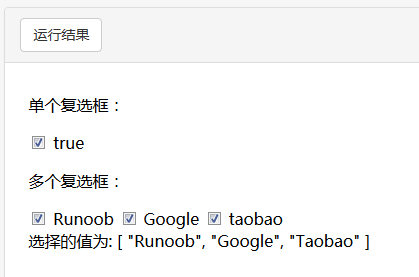
HTML
<!DOCTYPE html>
<html>
<head>
<meta charset="utf-8">
<title>Vue 測試實例 - 菜鳥教程(runoob.com)</title>
<script src="https://cdn.bootcss.com/vue/2.2.2/vue.min.js"></script>
</head>
<body>
<div id="app">
<input type="radio" id="runoob" value="Runoob" v-model="picked">
<label for="runoob">Runoob</label>
<br>
<input type="radio" id="google" value="Google" v-model="picked">
<label for="google">Google</label>
<br>
<span>選中值為: {{ picked }}</span>
</div>
<script>
new Vue({
el: '#app',
data: {
picked : 'Runoob'
}
})
</script>
</body>
</html>效果如圖:
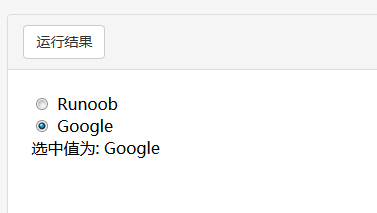
HTML
<!DOCTYPE html>
<html>
<head>
<meta charset="utf-8">
<title>Vue 測試實例 - 菜鳥教程(runoob.com)</title>
<script src="https://cdn.bootcss.com/vue/2.2.2/vue.min.js"></script>
</head>
<body>
<div id="app">
<select v-model="selected" name="fruit">
<option value="">選擇一個網站</option>
<option value="www.runoob.com">Runoob</option>
<option value="www.google.com">Google</option>
</select>
<div id="output">
選擇的網站是: {{selected}}
</div>
</div>
<script>
new Vue({
el: '#app',
data: {
selected: ''
}
})
</script>
</body>
</html>效果如圖:
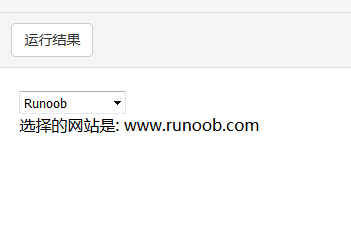
.lazy
在默認情況下, v-model 在 input 事件中同步輸入框的值與數據,但你可以添加一個修飾符 lazy ,從而轉變為在 change 事件中同步:
<!-- 在 "change" 而不是 "input" 事件中更新 --> <input v-model.lazy="msg" >
.number
如果想自動將用戶的輸入值轉為 Number 類型(如果原值的轉換結果為 NaN 則返回原值),可以添加一個修飾符 number 給 v-model 來處理輸入值:
<input v-model.number="age" type="number">
這通常很有用,因為在 type="number" 時 HTML 中輸入的值也總是會返回字符串類型。
.trim
如果要自動過濾用戶輸入的首尾空格,可以添加 trim 修飾符到 v-model 上過濾輸入:
<input v-model.trim="msg">
以上是“Vue.js如何實現表單控件”這篇文章的所有內容,感謝各位的閱讀!相信大家都有了一定的了解,希望分享的內容對大家有所幫助,如果還想學習更多知識,歡迎關注億速云行業資訊頻道!
免責聲明:本站發布的內容(圖片、視頻和文字)以原創、轉載和分享為主,文章觀點不代表本網站立場,如果涉及侵權請聯系站長郵箱:is@yisu.com進行舉報,并提供相關證據,一經查實,將立刻刪除涉嫌侵權內容。